若想在PPT中设置某个对象的透明标志,首先选中该对象,然后点击"格式"选项卡上的"形状轮廓"或"形状填充"按钮,在弹出的选项中找到"透明度"设置,手动调整滑动条来改变对象的透明度。
如果希望对象的透明度减弱,可向左拖动滑块,如果希望透明度增加,可向右拖动滑块。调整后即可看到对象的透明度改变。透明标志可以用于PPT中的文本框、形状等,经过设置透明标志后,对象将显示出不完全不透明的效果,能够更好地适应背景或与其他对象进行组合。
您可以按照以下步骤设置透明标志:
1. 在PPT中选中要设置透明的标志。
2. 在"格式"选项卡中,选择"形状轮廓"。
3. 在形状轮廓中,选择"颜色",然后在"无填充"下选择"无"。
4. 在"透明度"下拉菜单中,选择所需的透明度。
5. 单击确定,保存您的更改。 这样可以使选择的标志透明并适应您的PPT布局。





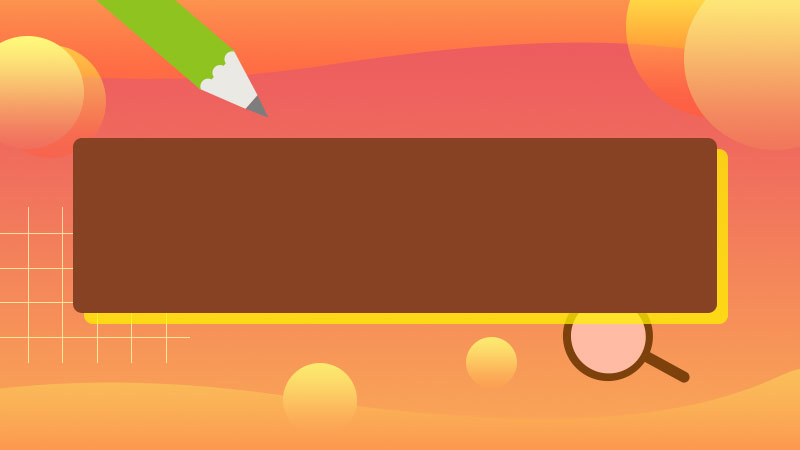
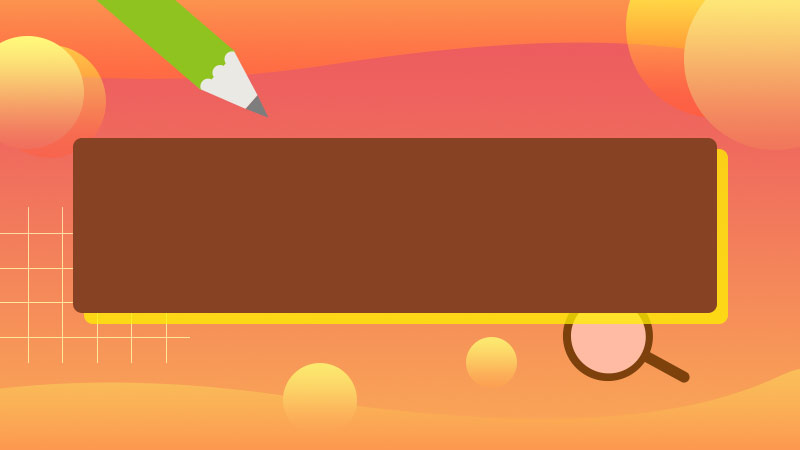

全部回复
